先日Youtubeで動画をアップロードした際、動画が著作権侵害報告を受けました。最終的に、海外のサイトからダウンロードしたOP動画が引っかかっていたことが分かり対処できたのですが、今回はその顛末をお伝えしていきます。
「一部でブロック」「著作権侵害の申し立て」
もしも自分のアップロードした動画に著作権に違反している部分があった場合、このような表示がでます。

「一部でブロック」にカーソルを合わせるとこのようなポップアップが出ますね。
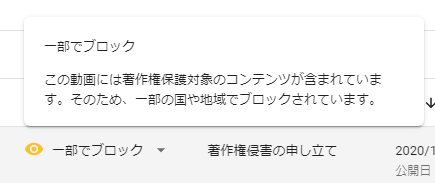
一方で、「著作権侵害の申し立て」にカーソルを合わせると、このような表示が出ます。この「詳細を表示」からYoutube側で対処をすることができます。
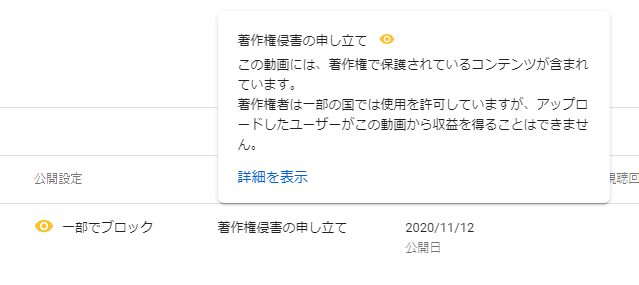
上の画像で「詳細を表示」を押すとこんな感じの画面にでて、後は下の処理方法を選ぶことで、問題がある部分を削除したり、音を変えたり、無音にしたりできます。
また、この画面の左側で、この警告が自分のチャンネルのYoutubeの評価を下げてしまうかどうかが確認できるので、落ち着いて確認しましょう。

ですが正直なところ、編集はかなり遅いです。元のデータを紛失しているとかでない限り、自分の編集ソフトで編集した方が早いのではないかと思われます。
上げた動画を削除し、問題のある部分をカットすることで、異状なく動画を公開することができました。
原因はオープニング
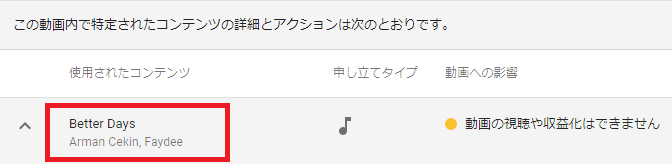
Youtubeの表示を見たところ、現在は削除されているオープニングの部分に使われた楽曲が違反していたようです。Youtubeは音源を波長で記録し、それと照らし合わせて違反がないか調べられるようです。アップロードしてすぐ「著作権違反の申し立て」と表示されてあまりの速さに驚きましたが、機械で調査を行っていたようです。
それはともかく、問題はOPの楽曲と分かりました。このオープニングは海外のあるサイトからダウンロードしたものでした。
PANZOIDについて
PANZOID、というサイトがあり、このサイトではYoutuberっぽい動画のオープニングを作ることができます。今回はこのサイトの使い方を解説するわけではないのであしからず。
↓PANZOIDを使用する際に自分が参考にした動画
PANZOIDを使う際の注意点
PANZOIDでは、有志が公開したオープニング動画に自分のチャンネル名(または表示したい文字など…)を加えることで、簡単にオリジナルのオープニング動画を作ることができます。
このPANZOIDですが、使用されている曲名を確認する機能がありません。なので音楽がフリー音源でなかったり、著作権表記が必要であった場合もそれがわかりません。
自分は音楽に詳しくなく、何も書かれずに公開されてるってことはフリー音源なんだろ!と勝手に想像してしまったのがいけなかったですね。
もしPANZOID製のオープニングを使う場合は編集ソフトで無音にし、別の合う音楽を自分で探してきた方がよいでしょう。
まとめ
・著作権侵害をしてしまったら落ち着いて「著作権侵害の申し立て」にカーソルを合わせ、「詳細を表示」を押す。
・あとはYoutube側で処理するか、自分で編集しなおして再アップロード
・PANZOIDと言うサイトでは簡単に動画のOPを作れるが、音源の扱いに注意。
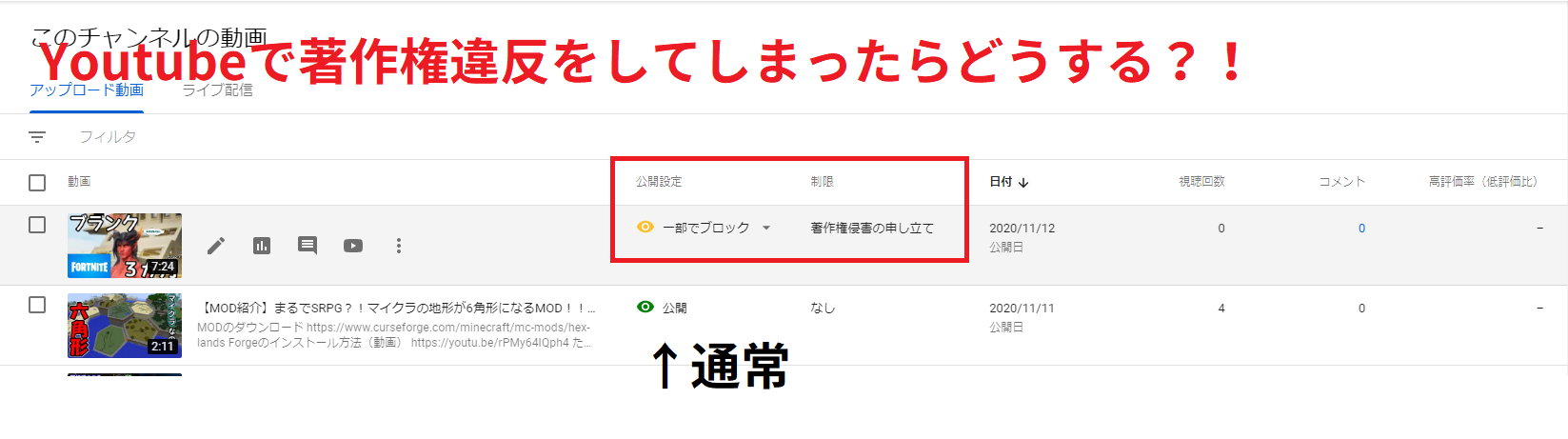







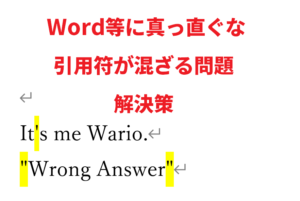
コメント